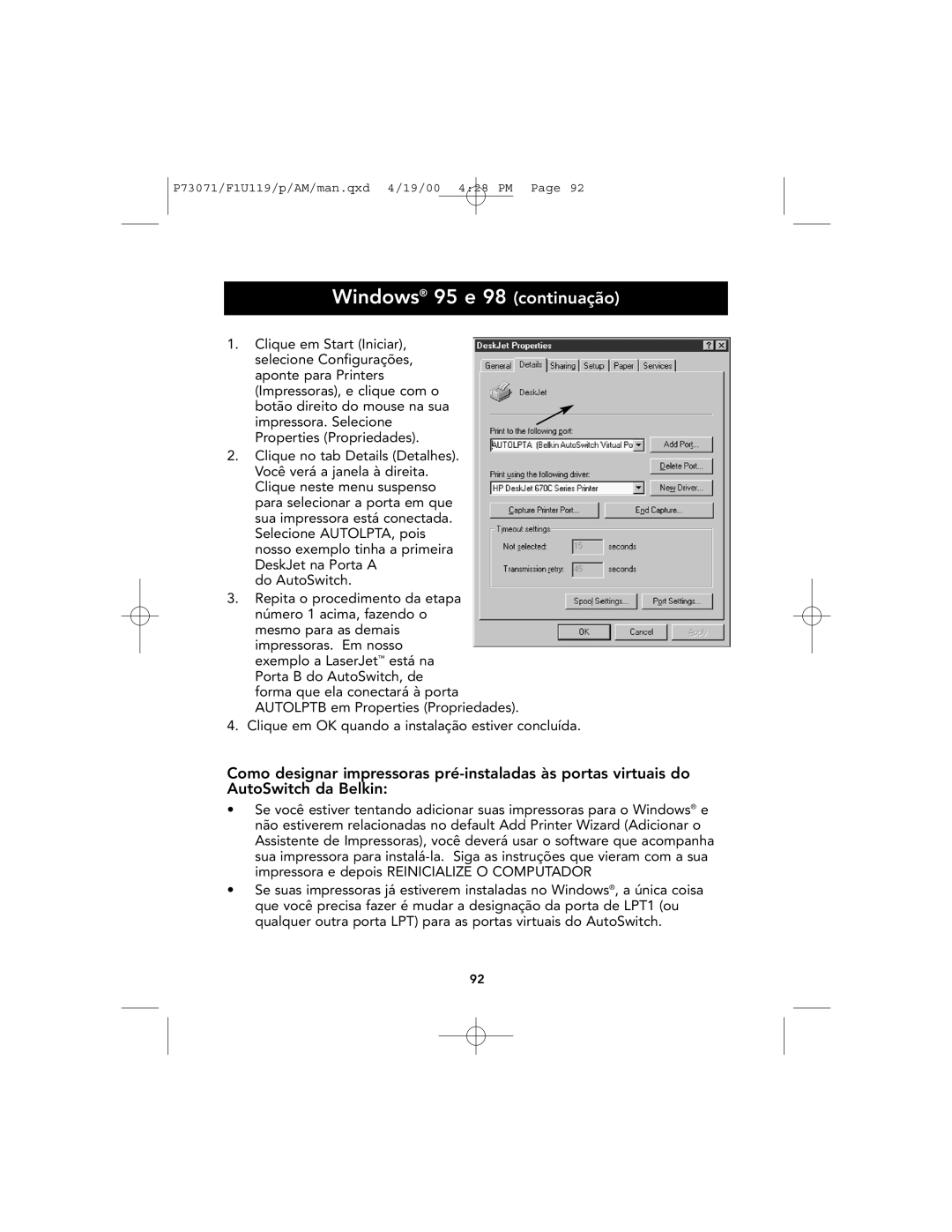P73071/F1U119/p/AM/man.qxd 4/19/00 4:28 PM Page 92
Windows® 95 e 98 (continuação)
1.Clique em Start (Iniciar),
selecione Configurações, aponte para Printers (Impressoras), e clique com o botão direito do mouse na sua impressora. Selecione Properties (Propriedades).
2.Clique no tab Details (Detalhes). Você verá a janela à direita. Clique neste menu suspenso para selecionar a porta em que sua impressora está conectada. Selecione AUTOLPTA, pois nosso exemplo tinha a primeira DeskJet na Porta A
do AutoSwitch.
3.Repita o procedimento da etapa número 1 acima, fazendo o mesmo para as demais impressoras. Em nosso exemplo a LaserJet™ está na Porta B do AutoSwitch, de forma que ela conectará à porta AUTOLPTB em Properties (Propriedades).
4.Clique em OK quando a instalação estiver concluída.
Como designar impressoras
•Se você estiver tentando adicionar suas impressoras para o Windows® e não estiverem relacionadas no default Add Printer Wizard (Adicionar o Assistente de Impressoras), você deverá usar o software que acompanha sua impressora para
•Se suas impressoras já estiverem instaladas no Windows®, a única coisa que você precisa fazer é mudar a designação da porta de LPT1 (ou qualquer outra porta LPT) para as portas virtuais do AutoSwitch.
92